Account-based-Marketing in HubSpot einrichten
Zuletzt aktualisiert am: Januar 29, 2024
Mit einem der folgenden Abonnements verfügbar (außer in den angegebenen Fällen):
|
|
|
|
Wenn Ihr Unternehmen eine Account-based Marketing (ABM)-Strategie verfolgt oder für ABM geeignet ist, bietet HubSpot sofort einsatzbereite Funktionen, die Ihnen bei der Ausführung der Strategie helfen.
Erfahren Sie mehr über Account-based-Marketing und wie Sie diese Strategie mit den ABM-Tools von HubSpot verwenden.
ABM-Tools aktivieren
Nur Super-Admins und Benutzer mit Kontozugriff Berechtigungen können die ABM-Funktionen in Ihrem Account aktivieren. ABM-Tools können nach ihrer Aktivierung nicht mehr deaktiviert werden.
So aktivieren Sie Ihre ABM-Funktionen:
- Navigieren Sie in Ihrem HubSpot Account zu Kontakte > Zielkonten.
- Klicken Sie auf Erste Schritte.
Sie werden dazu gebracht, die Indexseite für Ihre Zielkonteneinzurichten. Nach der Aktivierung stehen alle unten aufgeführten Funktionen in Ihrem HubSpot-Account zur Verfügung.
ABM-Informationen aktualisieren
ABM-Eigenschaften erstellt
Daten in den folgenden Standardeigenschaften werden im ABM-Dashboard und zugehörigen Berichten, in ABM-Listen, in Ihrem Dashboard für Ziel-Accounts und in Ihrer Account-Übersicht verwendet. Erfahren Sie mehr über und die Verwaltung Ihrer Eigenschaften.
Kontakteigenschaften
Rolle im Kaufprozess: identifiziert die Rolle, die ein Kontakt während des Vertriebsprozesses spielt. Kontakte können mehr als eine Rolle haben und die gleiche Rolle mit einem anderen Kontakt teilen. Beispieleigenschaften sind Entscheidungsträger, Budgetverantwortlicher und Blocker. Sie können diese Eigenschaft bearbeiten, um neue Einkaufsrollen hinzuzufügen, aber die Standardwerte können nicht gelöscht werden.
Unternehmenseigenschaften
Ziel-Account: identifiziert die Unternehmen, an die Sie sich im Rahmen Ihrer Account-basierten Strategie mit Ihren Marketinginitiativen richten. Es handelt sich um ein einzelnes Kontrollkästchen. Aktualisieren Sie den Wert der Eigenschaft Ziel-Account eines Datens atzes auf Wahr, damit er in Ihrem HubSpot-Konto als Ziel-Account identifiziert wird.
Stufen für Idealkundenprofil: gibt in drei Stufen an, wie gut ein Unternehmen mit Ihrem Idealkundenprofil übereinstimmt. Unternehmen in Stufe 1 passen gut zu Ihren Produkten/Dienstleistungen. Unternehmen in Stufe 3 passen nur bedingt zu Ihrem Angebot und sollten daher nicht priorisiert werden. Sie können diese Eigenschaft an Ihre Geschäftsstrategie anpassen.
Erfahren Sie, wie Sie diesen Eigenschaften manuell Werte zuweisen oder einen Workflow erstellen, um den Prozess zu automatisieren. Sie können auch benutzerdefinierte Eigenschaften des Scores für Unternehmen erstellen und für Ihre Geschäftsprozesseaufbauen.
ABM-Eigenschaften mithilfe von Workflows aktualisieren
Die Standardvorlage für den Workflow Firmeneigenschaften auf der Grundlage definierter Kriterien aktualisieren ist als Beispiel für ABM gedacht. Diese Vorlage zeigt, wie Sie einen Wert für einen Stufe basierend auf dem Jahresumsatz eines Unternehmens zuweisen können.
Sie können diese Vorlage auswählen, wenn Sie einen Workflow für ein Unternehmen erstellen:
- Gehen Sie in Ihrem HubSpot-Account zu Automatisierungen > Workflows.
- Klicken Sie oben rechts auf „Workflow erstellen“.
- Klicken Sie im linken Bereich auf die Registerkarte „Vorlagen“.
- Klicken Sie auf das Dropdown-Menü „Typ“ und wählen Sie „Unternehmensdatensätze“ aus.
- Wählen Sie die Vorlage Unternehmenseigenschaften auf der Grundlage definierter Kriterien aktualisieren als mögliche Demonstration für einen ABM Workflow.
Passen Sie es an das Profil Ihres idealen Kunden an (z. B. durch Aktualisierung der jährlichen Umsatzbeträge, Auswahl anderer Eigenschaften wie Branche und Land).
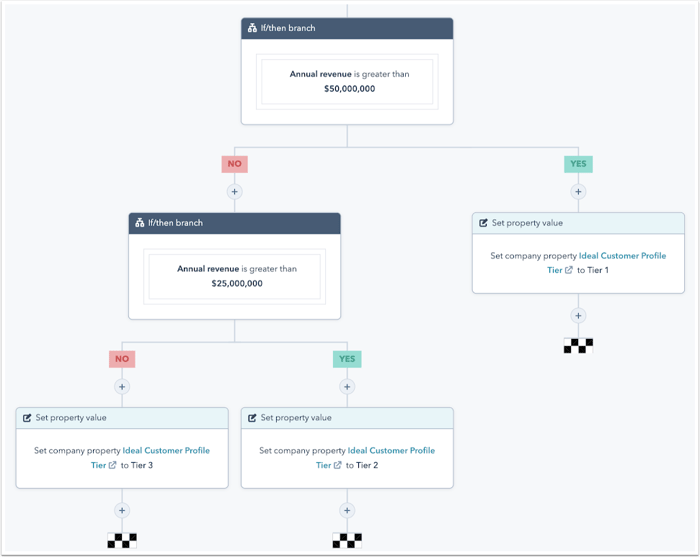
Zielspezifische Konten
Empfohlene Ziel-Accounts anzeigen
Sobald Ihre ABM-Tools aktiviert sind, haben Sie Zugriff auf Ihre Ziel-Ziel-Accounts-Startseite. HubSpot empfiehlt Unternehmen, die als Ziel-Accounts in Frage kommen. Erfahren Sie, wie Sie auf diese Empfehlungen zugreifen können.
Kontakt- und Unternehmenslisten erstellen
Sobald Ihre ABM-Tools aktiviert sind, erstellt Ihr HubSpot-Account Kontaktlisten basierend auf ABM-Kontakt- und Unternehmenseigenschaften. Sie können diese Listen im Ordner „Account-basierte Werbung“ anzeigen.
Diese Listen helfen bei der Segmentierung Ihrer Kontakte und können bei der Erstellung von Anzeigenzielgruppen, dem Versand von Marketing-E-Mails und der Anpassung von Smart-Content auf Ihrer Websiteverwendet werden:
- Alle Kontakte, die als einflussreiche Person gekennzeichnet sind
- Alle Kontakte, die als Champion gekennzeichnet sind
- Alle Kontakte, die als Budgetverantwortlicher gekennzeichnet sind
- Alle Kontakte, die als Entscheidungsträger gekennzeichnet sind
- Alle Kontakte mit einer Rolle im Kaufprozess
- Alle mit Ziel-Accounts verbundenen Kontakte
Sie können für weiteres Targeting auch Unternehmenslisten erstellen.
Anzeigen für Ihre Ziel-Accounts erstellen
Wenn Sie Ihr LinkedIn-Werbekonto mit HubSpot verknüpft haben, können Sie eine Unternehmenslistenzielgruppe erstellen, um Unternehmen aus Ihren Ziel-Accounts oder einer bestimmten Unternehmensprofilstufe automatisch mit der übereinstimmenden Zielgruppe in LinkedIn zu synchronisieren.
Wenn Sie eine Kontaktlistenzielgruppe erstellen, können Sie auch die Standard-ABM-Kontaktlisten wie oben angegeben auswählen.
Mit Ziel-Accounts arbeiten
Ziel-Accounts auf der Ziel-Accounts-Startseite anzeigen
Auf dem Dashboard für Ziel-Accounts können Sie die Accounts im Blick behalten, mit denen Sie arbeiten möchten. Sowohl Ihre Sales- als auch Marketing-Teams können die Ziel-Account-Aktivitäten überprüfen und neue Ziel-Accounts identifizieren. Erfahren Sie, wie Sie Ihr Dashboard für Ziel-Accounts aufrufen und verwenden.
Übersicht von Ziel-Accounts verstehen
Wenn Sie über eine Sales Hub Professional- oder Enterprise-Benutzerlizenz verfügen, können Sie die Account-Übersicht für einen Datensatz eines Unternehmens anzeigen:
- in der Startseite Ihres Ziel-Accounts;
- im rechten Feld eines Datensatzes eines Unternehmens; und
- in Salesforce, wenn Sie die Salesforce-HubSpot-Integration installiert und dasHubSpot Visualforce-Fenster hinzugefügt haben.
Die Übersicht wird angezeigt:
- Aktivitäten, die dem Unternehmen zugeordnet sind
- Kontakte, die dem Unternehmen zugeordnet sind
- interne Stakeholder (HubSpot-Benutzer, die erstellt wurden oder Teil von Aktivitäten waren, die dem Unternehmen zugeordnet sind)
- Deal-Datensätze, die dem Unternehmen zugeordnet sind
- nachverfolgte Seitenaufrufe von zugehörigen Kontakten
Slack-Integration verwenden
Die Integration von Slack und Hub Spot ermöglicht es Ihnen, Daten an HubSpot zu übermitteln und von dort abzurufen, einschließlich der folgenden Aktionen:
- Erstellen Sie einen Deal oder unternehmensbasierte Slack-Kanäle über einenHubSpot Workflow;
- Eingeben eines /hs-report-company-Slack-Befehls, um Kennzahlen zu einem Ziel-Account zu erhalten
- Sofortiges Weitergeben von Notizen in HubSpot an Slack
Ziel-Accounts über Berichte analysieren
HubSpot verfügt über eine Bibliothek mit Dashboards und Berichten, die auf den ABM-Eigenschaften basieren. Sie können Ihre bestehenden ABM-Aktivitäten analysieren, Ihre ABM-Strategie mithilfe dieser Daten optimieren und Antworten auf Sales-und Marketing-Fragen finden.
So erstellen und speichern Sie das ABM-Berichte-Dashboard:
- Navigieren Sie in Ihrem HubSpot Account zu Berichterstattung & Daten > Dashboards.
- Klicken Sie oben rechts auf „Dashboard erstellen“. Sie werden zur Dashboard-Bibliothek weitergeleitet.
- Klicken Sie im linken Bereich auf „Ziel-Accounts“, um alle ABM-Dashboards anzuzeigen.
- Klicken Sie auf das Dashboard, das am besten zu Ihrer Unternehmensstrategie passt.
- Setzte Sie die Einrichtung Ihres Dashboards fort.
So zeigen Sie einzelne ABM-Berichte an und öffnen diese:
- Navigieren Sie in Ihrem HubSpot Account zu Berichterstattung & Daten > Berichte.
- Klicken Sie oben rechts auf „Berichtsbibliothek“.
- Aktivieren Sie im linken Bereich das Kontrollkästchen Ziel-Accounts, um alle ABM-Berichte anzuzeigen.
- Wenn Sie sich für den gewünschten Bericht entschieden haben, speichern Sie den Bericht.
